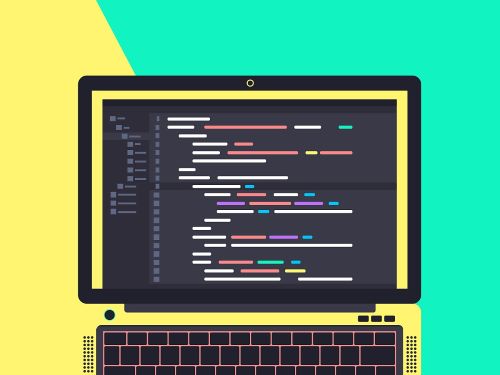참고교재:
이것이 리눅스다 with RedHat CentOS 8 - 예스24
- 리눅스 분야 5년간 부동의 1위,『이것이 리눅스다』최신 CentOS 8을 반영한 개정판 출간!2015년 출간 후 리눅스 도서 분야 부동의 베스트셀러 1위를 지켜오던 『이것이 리눅스다』가 CentOS 8 버전을
www.yes24.com
리눅스 기본 명령어
리눅스 사용에 필요한 기본 명령어들을 배워보자.
ls
List의 약자로, Windows의 dir과 같은 역할을 한다. 즉 해당 디렉토리(=폴더)에 있는 파일의 목록을 나열한다.
[사용 예]
# ls → 현재 디렉터리의 파일 목록
# ls /etc/sysconfig → /etc/sysconfig 디렉터리의 목록 (특정 디렉터리)
#ls -a → 현재 디렉터리의 목록(숨김 파일 포함)
▶리눅스에서 숨김 파일은 앞에 . 이 들어가면 숨김 파일이다.
#ls -l → 현재 디렉터리의 목록을 자세히 보여줌

파일 목록에서 디렉터리와 일반파일을 구분하는 방법은
위에 사진에서 ls -l 명령어를 입력 후 맨 앞에 ' - ' 이 있을 경우 일반파일 ' d '가 있을 경우 디렉터리이다.
cd
change Directory의 약자로, 디렉터리를 이동하는 명령어
[사용 예]
#cd → 현재 사용자의 홈 디렉터리로 이동. (만약 현재 사용자가 root면 /root 디렉터리로 이동)
#cd .. → 바로 상위의 디렉터리로 이동. (' .. ' 은 현 디렉터리의 부모 디렉터리를 의미한다. /etc/sysconfig면
바로 상위인 /etc 디렉터리로 이동한다.)
#cd . → 현재 디렉터리로 이동
#cd /etc/sysconfig → /etc/sysconfig 디렉터리로 이동 (절대 경로)
#cd ../etc/sysconfig → 상대경로로 이동. 현재 디렉터리의 상위(' .. ')로 이동 후 다시 /etc/sysconfig로 이동

pwd
Print Working Directory의 약자로, 현재 디렉터리의 전체 경로를 화면에 출력한다.
[사용 예]
# pwd → 현재 작업 중인 디렉터리의 경로 출력

rm
ReMove의 약자로, 파일이나 디렉터리를 삭제한다. 당연히 삭제 권한이 있어야한다.
(root 사용자는 모든 권한이 있으므로 이 명령에 제약이 없다.)
[사용 예]
# rm file2.txt → 해당 파일 삭제 (rm -i 와 같은 의미)
# rm -i file2.txt → 파일 삭제 시 정말 삭제할지 확인 메시지가 나옴 (y를 입력해야만 삭제된다.)
# rm -f file2.txt → 삭제 시 확인하지 않고 바로 삭제
# rm -r abc → 해당 디렉터리 삭제
# rm -rf abc → r 옵션과 f 옵션을 합친 것 abc 디렉터리와 그 아래에 있는 하위 디렉터리를 강제 전부 삭제

cp
Copy의 약자로, 파일이나 디렉터리를 복사. 새로 복사한 파일은 복사한 사용자의 소유가 된다.
그러므로 명령을 실행하는 사용자는 해당 파일의 읽기 권한이 필요하다.
[사용 예]
# cp file1.txt file2.txt → file1.txt를 file2.txt라는 이름으로 변경 후 복사
# cp -r abc bca → 디렉터리 복사

touch
크기가 0인 새 파일을 생성하거나, 이미 파일이 존재한다면 파일의 최종 수정 시간을 변경
[사용 예]
# touch file1.txt → 파일이 없을 경우 file1.txt라는 빈 파일을 생성하고, 파일이 존재 시 파일의 최종 수정 시간을 현재 시간으로 변경

mv
Move의 약자로, 파일이나 디렉터리의 이름을 변경하거나 다른 디렉터리로 옮길 때 사용한다.
[사용 예]
# mv file1.txt /etc/sysconfig/ → file1.txt를 /etc/sysconfig/ 디렉터리로 이동
# mv file1.txt file3.txt → file1.txt를 file3.txt로 변경해서 이동
mkdir
Make DIRectory의 약자로, 새로운 디렉터리를 생성한다. 생성된 디렉터리는 명령을 실행한 사용자의 소유가 된다.
[사용 예]
# mkdir abc → 현재 디렉터리 아래에 /abc 이름의 디렉터리 생성
# mkdir -p /def/fgh → /def/fgh 디렉터리를 생성하는데, 만약 /fgh 디렉터리의 부모디렉터리인 /def 디렉터리가
없다면 자동으로 생성해준다.

rmdir
ReMove DIRectory의 약자로, 디렉터리를 삭제한다. 해당 디렉터리의 삭제권한이 있어야하며 디렉터리는 비어있어야한다. 파일이 들어있는 디렉터리를 삭제하려면 rm -r 명령을 실행해야 한다.
[사용 예]
# rmdir abc → /abc 디렉터리 삭제

cat
conCATenate의 약자로, 파일 내용을 화면에 보여준다. 여러개의 파일을 나열하면 파일을 연결해 보여준다.
[사용 예]
# cat file1.txt → file1.txt 파일의 내용을 화면에 보여줌

head, tail
텍스트 형식으로 작성된 파일의 앞 10행 또는 마지막 10행만 화면에 출력
# head anaconda-ks.cfg → 해당 파일의 앞 10행을 화면에 출력
# head -3 anaconda-ks.cfg → 해당 파일의 앞 3행만 화면에 출력
# tail -5 anaconda-ks.cfg → 해당 파일의 마지막 5행만 화면에 출력

more
텍스트 형식으로 작성된 파일을 페이지 단위로 화면에 출력
Space bar를 누르면 다음 페이지로 이동, B를 누르면 앞 페이지로 이동, Q를 누르면 종료
[사용 예]
# more anaconda-ks.cfg
# more +100 anaconda-ks.cfg → 해당 파일의 100행부터 페이지 단위로 화면에 출력
less
more 명령과 용도가 비슷하지만 기능이 더 확장되어 있다. more에서 사용하는 키도 사용할 수 있으며,
방향키나 Page UP, Down 키도 사용 가능하다.
[사용 예]
# less anaconda-ks.cfg
# less +100 anaconda-ks.cfg → 해당 파일의 100행부터 페이지 단위로 화면에 출력
flie
해당 파일이 어떤 종류의 파일인지 표시
[사용 예]
# file anaconda-ks.cfg → 해당 파일은 텍스트 파일이므로 아스키 파일(ASCII)로 표시
# file /dev/sr0 → sr0은 DVD 장치이므로 block special로 표시

clear
현재 사용 중인 터미널 화면을 깨끗하게 지워준다.
[사용 예]
# clear
'Linux' 카테고리의 다른 글
| [Linux] 사용자 및 그룹과 관련된 명령어 (2) | 2023.09.26 |
|---|---|
| [Linux] 사용자 관리와 파일 속성 (0) | 2023.09.26 |
| [Linux] 도움말 사용법 (0) | 2023.09.20 |
| [Linux] 리눅스 에디터 (0) | 2023.07.22 |
| [Linux] 자동완성과 히스토리 (0) | 2023.07.18 |